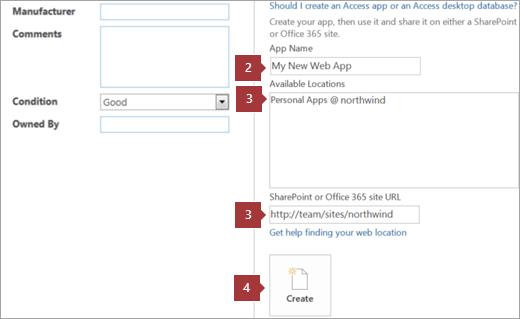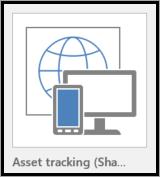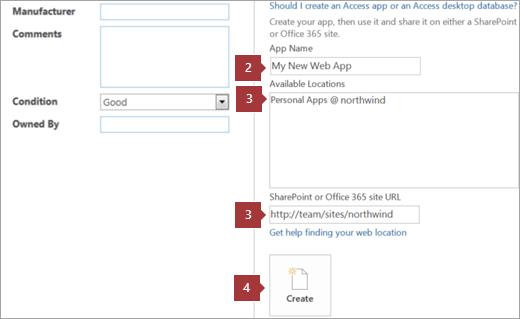Du kan lage en nettapp i Access 2016. Så hva er en nettapp egentlig? Vel, nettet betyr at det er online, og appen er bare en forkortelse for "applikasjon". En Custom Web App er en online databaseapplikasjon som du får tilgang til fra skyen ved hjelp av en nettleser. Du bygger og vedlikeholder nettappen i skrivebordsversjonen av Access, men bruker den i en nettleser. Dette gjør tilgangsdataene dine tilgjengelige for nesten alle enheter som har en Internett-tilkobling, for eksempel en smarttelefon eller nettbrett.
Du kan også laste opp eksisterende tabeller til en nettapp fra kilder som Access og Excel for å nevne noen. Hvis du starter fra bunnen av, kommer Access med flere webappmaler som gjør det enkelt å bygge en webapp. Sjekk ut de tilgjengelige malene med beskrivelsene levert av Microsoft:
| Malnavn |
Beskrivelse |
| Aktivasporing |
Spor viktig utstyr som brukes av virksomheten din og tilordne det
til ansatte. |
| Kontakter |
Administrer individuelle og bedriftsrelasjoner for virksomheten din
ved å bruke denne applikasjonen. |
| Problemsporing |
Registrer problemer knyttet til virksomheten din, knytt dem til
kunder, og tildel dem til ansatte. |
| Prosjektledelse |
Administrer prosjekter ved å dele opp arbeidselementer i oppgaver, knytte
dem til kunder og tilordne dem til ansatte. |
| Oppgavestyring |
Planlegg og administrer oppgaver, og tilordne dem deretter til ansatte. |
Følg disse trinnene for å lage en nettapp:
Klikk på Fil-fanen, og klikk deretter på ordet Ny i det røde venstre panelet.

Ny kommando på Fil-fanen gir deg tilgang til en nettappmal.
Klikk på Custom Web App-knappen (den er ganske stor, så du kan ikke gå glipp av den).
Dialogboksen åpnes, der du kan navngi appen din og velge hvor du vil lagre den på nettet. Legg merke til at rett under nettplasseringsboksen er en lenke som sier Få hjelp til å finne

Velg et navn og nettsted for nettappen din.
Din nettposisjon, som tar deg til et nettsted som gir alternativer for deg å bruke hvis du velger å fortsette å utvikle nettappen din.

Har du ikke et nettsted ennå? Sjekk alternativene dine her.
Skriv inn et navn for appen i tekstboksen App Name.
Velg eller skriv inn URL-en for nettstedet som skal være vert for nettappen.
Office 365-nettsteder er oppført i listeboksen Tilgjengelige steder. Hvis du bruker et lokalt SharePoint-nettsted, skriv inn URL-adressen i SharePoint- eller Office 365-nettstedets URL.
Klikk på den innsirklede høyre pilen til høyre for dialogboksen for å bla gjennom maler.

Klikk på høyre pilspiss for å se gjennom webappmaler.
Når du har funnet malen din, klikker du på Opprett.
Access bygger en nettapp basert på malen du valgte, og fanen Legg til tabeller vises. Du er nå klar til å legge til andre tabeller i nettappen din enn den som ble opprettet med malvalget.
Opprett en Access-nettapp fra en mal
Når du velger en mal, setter Access sammen en app som inneholder tabellene du sannsynligvis ville ha lagt til selv hvis du hadde startet fra bunnen av.
Merk: For å lage en Access-nettapp trenger du Microsoft 365 med SharePoint Online, lokale SharePoint Server 2013 eller SharePoint Server 2016 med Access Services og SQL Server 2012 ( eller høyere).
Tips: Hvis du trenger å lukke en database, velg Fil > Lukk.
Åpne Access, og velg en webappmal. (Nettappmaler har et bilde av en globus i bakgrunnen.)
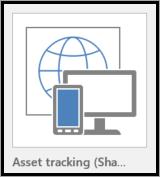
Tips: Hvis du ikke ser malen du ønsker, under Søk etter maler på nettet velg Databaser. Deretter, for å finne databasemaler på Office.com, skriv inn ett eller flere nøkkelord i søkeboksen.
Skriv inn et navn for den nye appen din.
Velg plasseringen fra listen. (Eller skriv inn en SharePoint-nettadresse eller en Microsoft 365-nettadresse.)
Velg deretter Opprett.